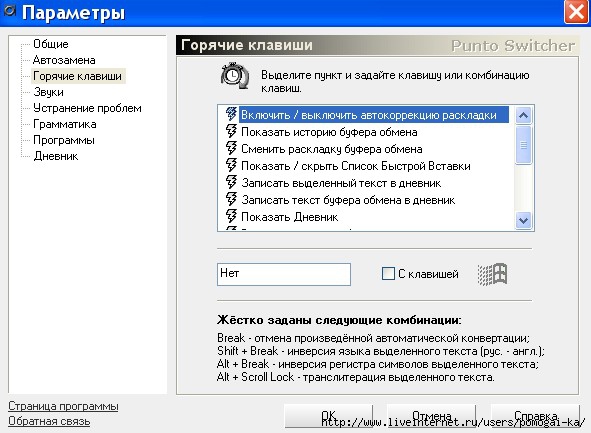параметри
параметри
Діалог параметрів викликається клацанням по індикатору правою кнопкою миші, пункт "Параметри". У лівій половині вікна знаходиться дерево, при виборі гілок якого відображаються різні вкладки діалогу. Параметри за замовчуванням цілком розумні, проте, Ви можете налаштувати Punto Switcher під свої звички.
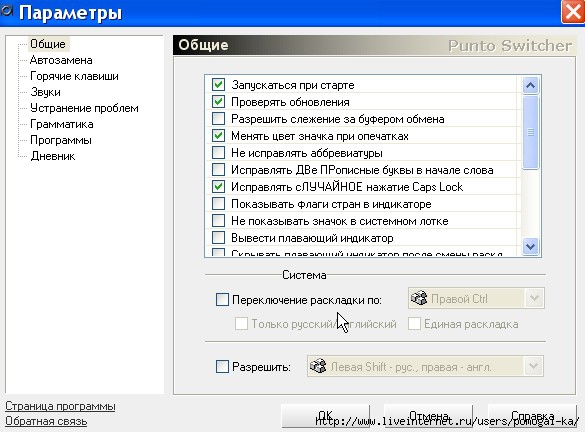
Запускатися при старті - якщо в цьому розділі варто галочка, то програма буде запускатися разом з Windows.
Перевіряти оновлення - коли ця опція включена, програма періодично, коли ви знаходитесь в Інтернет, один раз в два дні перевіряє домашню сторінку програми Punto Switcher на наявність поновлення, і, якщо воно знайдено, пропонує завантажити нову версію. Якщо ви не маєте доступу до Інтернет, то перевірка не проводиться.
Дозволити стеження за буфером обміну - при включенні опції PS запам'ятовує 15 останніх текстів буфера. Пізніше вони можуть бути обрані з меню і вставлені в додаток. Призначте гарячу клавішу для показу меню історії буфера обміну. Починаючи з версії 2.9 максимальний розмір блоку тексту обмежений розміром 50 кілобайт (25000 символів в розширеній кодуванні Unicode). Більші тексти в буфері обміну не запам'ятовуються.
Міняти колір значка при помічені - при включенні даної опції Punto Switcher буде фарбувати свій значок в яскраво-червоний колір і виробляти звук коли, на його думку, сталася помилка. Це не заміна перевірці орфографії, і буде виявлена далеко не кожна помилка, але якщо PS все ж її виявив, то вона з великою ймовірністю має місце.
Чи не виправляти абревіатури - ця опція може стати в нагоді, якщо Ви часто вводите слова-абревіатури або скорочення, і Punto Switcher марно перемикає розкладку. Альтернативний шлях - ввести ці слова як виключення, або послати їх розробникам.
Чи не показувати значок в системному лотку - при старті Punto Switcher НЕ буде виводити значок в системний лоток. Для показу значка запустіть програму ще раз.
Відображати підказки - включає виведення спливаючих підказок при автозаміні і корекції випадкового натискання Caps Lock або корекції двох перші літери.
Використовувати Scroll Lock як Caps Lock - якщо Ви оберете перемикання розкладки по Caps Lock, то Scroll Lock зможе замінити її.
Чи не відключати гарячі клавіші при вимкненому PS - якщо Вам заважає те, що гарячі клавіші спрацьовують, коли вимкнена автокоррекция мови (наприклад, в іграх), включіть цю опцію. Punto Switcher буде "вимикатися" повністю.
Показувати корисні поради (тільки для 2000 / XP) - при включеній опції в даних ОС через хвилину після запуску PS буде показано підказка з корисною порадою.
При вході в меню з клавіатури включати мову меню - при натисканні клавіші Alt, якщо у вікні є стандартне меню, буде проаналізовано мову символів меню, і на підставі аналізу включена відповідна розкладка. Опція корисна для прискорення доступу до меню по гарячих клавішах (так як відпадає необхідність перемикати розкладку). Якщо в програмі використовується нестандартне меню, опція працювати не буде.
Показувати результати конвертації буфера - показ результатів конвертації буфера обміну в окремому спливаючому вікні.
Дозволити автоматичну регіcтрацію Favorites - в допомогу пошуковій машині Punto.ru ми просимо користувачів допомогти нам відбирати найцікавіші сторінки. При включенні опції посилання з Вашого Вибраного Internet Explorer будуть надсилатися на індексацію роботу пошукової машини.
Перемикання розкладки по ... - розкладка клавіатури буде переключатися при натисканні на клавішу, яку можна вибрати зі списку. Підтримуються обидві Ctrl і обидві Shift, а також Caps Lock. Розкладку перемикає лише коротке натискання, Ви можете утримати клавішу, щоб уникнути перемикання (виняток - Caps Lock).
Тільки російська / англійська - при використанні декількох розкладок, основними з яких є російська та англійська, Ви можете зробити так, що за обраною клавіші буде відбуватися перемикання тільки між цими двома розкладками, а, наприклад, по Ctrl + Shift буде відбуватися перебір всіх розкладок .
Єдина розкладка - для всіх додатків в системі розкладка клавіатури буде однаковою, такою, якою Ви її останній раз вибрали за допомогою PS. Опція працює лише при перемиканні розкладки по одній клавіші. При активізації додатки Punto Switcher включить необхідну розкладку за Вас.
Дозволити ... - включення режиму "Лівий Shift - російська, правий Shift - англійська розкладка" і т.п. Інші розкладки в поточній версії не підтримуються.
Автозаміна
Крім автоматичного перемикання розкладки Punto Switcher корисний функцією "автозаміни". Ця функція дозволяє автоматично замінювати певну комбінацію символів на потрібний вам текст. Це дуже зручно в поштовому листуванні і в инстант месенджерах.
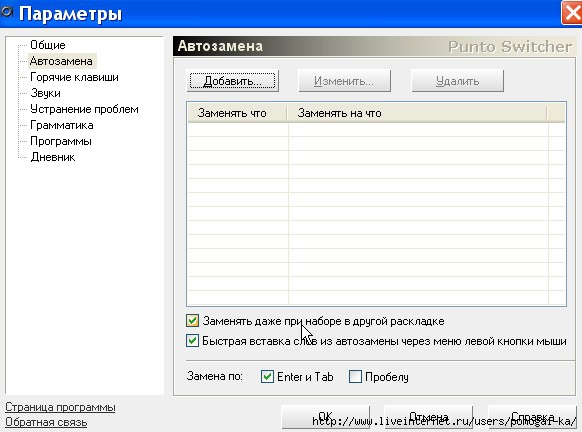
Тут Ви можете задати скорочення, які Punto Switcher буде "розгортати" за Вас. Наприклад, "СНП" можна буде автоматично перетворювати в "З найкращими побажаннями". При наборі скороченого слова поруч з'явиться підказка, що показує повну фразу (її появу можна відключити). Слова можуть розгортатися після натискання Enter, Tab або пробіл.
Прапорець "Швидка вставка слів з автозаміни через меню лівої кнопки миші" дозволяє показати список повних фраз по кліку лівої кнопки миші на значку програми. При цьому Ви можете вставити довгу фразу в текст одним клацанням миші! Також можна скористатися комбінацією клавіш.
Прапорець "Замінювати навіть при наборі в іншій розкладці" активізує автозаміну, навіть якщо Ви набираєте скорочення на іншій мові.
Гарячі клавіші
Всі гарячі клавіші є повністю настроюються (за винятком комбінацій з Break, жорстко заданими через особливості реалізації). Ви можете задати будь-яку клавішу в комбінації з Shift, Ctrl, Alt або Windows. Відключити будь-яку комбінацію можна, натиснувши Backspace в поле її введення.
- Включити / виключити автокорекцію розкладки - дана комбінація еквівалентна команді "Включити / виключити" в меню.
- Показати історію буфера обміну - висновок меню, кожен рядок якого відповідає тексту буфера обміну, який запам'ятав PS. Запам'ятовується 15 останніх текстів. Виберіть рядок для вставки її в додаток.
- Змінити розкладку буфера обміну - буфер обміну буде переведений із символів англійської мови в російські і навпаки.
- Показати / приховати Список Швидкої Вставки - аналог команди Список швидкої вставки в головному меню.
- Записати виділений текст в щоденник - запис в Щоденник тексту виділеного тексту. Опція корисна для збирання текстової інформації в одному місці. Скидання тексту в щоденник супроводжується короткочасним зміною кольору індикатора на зелений.
- Записати виділений текст в буфер обміну - то ж, що попередня опція, але запис буфера обміну.
- Включити / виключити всі звуки - іноді включене озвучування клавіш може заважати Вам, наприклад, в іграх. Натискання цієї клавіші тимчасово вимкне всі звуки. Повторне натискання відновить їх.
- Показати меню швидкої вставки слів - при натисканні комбінації виводиться меню, що містить повні фрази, введені Вами в діалозі "Автозаміна". Виберіть фразу, і вона буде вставлено в текст!
- Транслітерація буфера обміну - кириличні символи буфера обміну будуть переведені в латиницю за правилами, що зберігаються в файлі translit.dat. Ви можете редагувати його при необхідності зміни правил транслітерації.
- Зворотній транслітерація буфера обміну - перетворення тексту з трансліта в кирилицю.
- Швидкий виклик діалогу "Параметри" - викликає діалог "Параметри". Може бути корисно деяким користувачам.
- Швидкий виклик діалогу "Автозаміна" - викликає діалог "Параметри", з активною вкладкою "Автозаміна".
- Система: згорнути вікно - швидке згортання активного вікна.
- Система: розгорнути / відновити вікно "- швидка максимізація або відновлення активного вікна.
Також Ви можете використовувати наступні поєднання:
Break - скасування перемикання або примусове перемикання розкладки.
Shift + Break - переклад виділеного тексту в іншу мову (Цштвщци - windows).
Alt + Break - інвертування регістра виділеного тексту (привіт всім - Привіт всім).
звуки
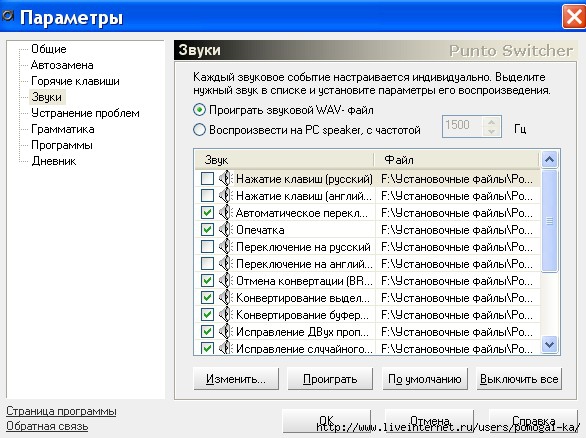
Ви можете озвучити індивідуально кожну подію в Punto Switcher. Підтримується відтворення WAV-файлів і вбудований динамік, на якому можна відтворювати звуки різної частоти.
За допомогою кнопок (російська, англійська) - часто при використанні лептопа можна помітити, що клавіші не виробляють звичного кліка, як це буває на великих клавіатурах. Якщо ця опція включена, Ви почуєте неголосний клік при кожному натисканні на клавішу. Допускається задавати різні звуки для російської та англійської поточних розкладок, можна задати і один звук, вибравши один і той же файл.
Автоматичне перемикання розкладки - коли ви друкуєте, що не дивлячись на екран, а так роблять багато, і відбувається автоматичне перемикання розкладки, ви чуєте сигнал перемикання.
Помилка - при включенні даної опції Punto Switcher буде видавати звуковий сигнал тоді, коли, на його думку, сталася помилка. Це не заміна перевірці орфографії, і звуковий сигнал буде видаватися ні до кожної помилці, але якщо Ви все ж його почули, то помилка напевно має місце.
Перемикання на російську - звуковий сигнал при ручному активізації російської розкладки.
Перемикання на англійську - звуковий сигнал при ручному активізації англійської розкладки.
Скасування конвертації (BREAK) - звуковий сигнал при натисканні BREAK.
Конвертація виділення (SHIFT + BREAK) - звуковий сигнал при конвертації виділеного тексту.
Конвертація буфера обміну, виправлення двох прописних літер, виправлення випадкового натискання CAPS LOCK і ін. - звуковий сигнал при даних операціях.
Punto Switcher
поставляється з обмеженим набором звуків для скорочення обсягу поставки. Ми рекомендуємо Вам самостійно задати індивідуальні звуки для кожного пункту. Взяти їх Ви можете зі стандартних тим Windows.
усунення проблем
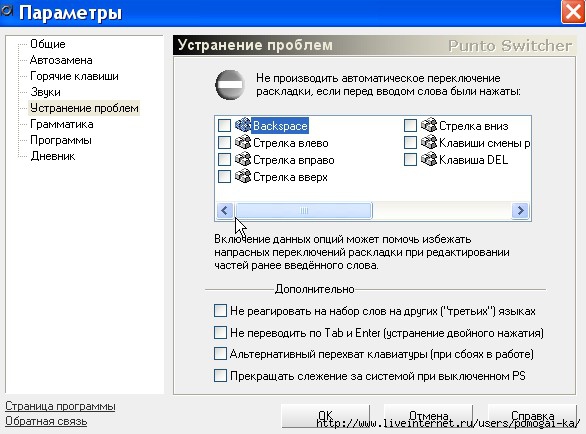
Якщо Punto Switcher часто марно перемикає розкладку при редагуванні раніше введених слів (виправляє закінчення, наприклад), встановіть галочки в рядках з потрібними клавішами. Якщо безпосередньо перед введенням слова були натиснуті ці клавіші, Punto Switcher не виконується перемикання розкладку. Однак, можливо зниження загального показника якості автоматичного перемикання. Виберіть те, що Вам зручніше.
Не реагувати на набір слів на інших мовах - якщо Ви використовуєте які-небудь розкладки клавіатури крім "Русский" і "Англійська, США", то при наборі слів на інших мовах Punto Switcher може недоречно перемикати розкладку. Вибір цієї опції змушує PS відстежувати введення тільки на двох основних для нього мовами. Див. Також "Утиліта налаштування розкладок".
Чи не переводити по Tab і Enter - увімкніть цю опцію, якщо у Вас Punto Switcher викликає подвійне натискання Enter, або є проблеми з функцією "Автотекст" в WinWord.
Альтернативний перехоплення клавіатури (при збоях в роботі) - ця опція дозволяє зробити вибір одного з 2-х режимів перехоплення клавіатури, тому, якщо у Вас є якісь проблеми, спробуйте поміняти положення цього перемикача. При виборі прапорця PS Не буде обробляти клавіатуру в консольних додатках Windows NT / 2000 / XP.
Припиняти стеження за системою при вимкненому PS - увімкніть, якщо ви помічаєте, що вимкнений PS сильно навантажує процесор, наприклад, в іграх з інтенсивним використанням клавіатури. Врахуйте, що гарячі клавіші конвертації тексту в цьому випадку працювати не будуть.
граматика

Даний діалог використовується для того, щоб вказати програмі, на яких словах потрібно перемикати розкладку, а на яких навпаки, не потрібно.
У першому випадку включіть галочку "Перекладати слово в іншу розкладку", у другому зніміть її. Введіть слово, яке викликало проблеми, і вкажіть необхідні значення. Будьте уважні, бажано виділити з слова характерну частину без закінчення і т.д. і додати саме це поєднання. Подумайте, чи може це поєднання бути на початку слова, в довільному місці. Краще рішення - послати слово, що викликало проблему, розробникам, щоб воно було додано в словник наступних версій.
"Враховувати регістр" - при аналізі будуть відрізнятися великі та малі літери.
"Послати поєднання розробникам" - при включеному прапорці, при натисканні на кнопку "Додати", запуститься поштовий клієнт. Вам залишиться тільки вставити текст листа з буфера обміну і відправити лист розробникам.
"Показувати це вікно при скасуванні перемикання" - як тільки Ви натиснете кнопку Скасувати автоматичного перемикання, відкриється вікно додавання винятків.
Див. Також "Словник користувача".
програми
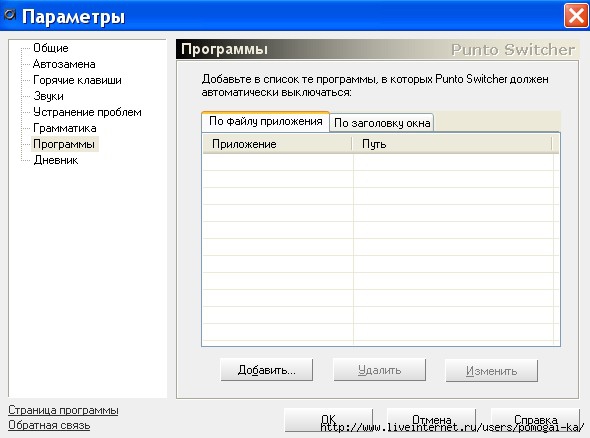
У цей список Ви можете помістити програми, в яких Ви весь час виключаєте PS. Коли одна з таких програм стане активною, Punto Switcher вимкнеться автоматично.
Ви можете задавати програми по файлу програми або заголовку вікна, для чого виберіть відповідну вкладку.
На вкладці "За файлу програми" при натисканні кнопки "Додати" з'являється спливаюче меню. Кнопка "Огляд" дозволяє вибрати потрібну програму в стандартному діалозі. Пункт "Запущені програми" містить список поточних процесів, що зручно при додаванні запущеної програми.
На вкладці "За заголовком вікна" при натисканні на кнопку "Додати" з'являється новий пункт в списку заголовків вікон. Введіть потрібний заголовок вікна або його частина, і, коли вікно з таким заголовком стане активним, PS вимкнеться автоматично. Літери в заголовку вікна враховується.
Кнопка "Змінити" дозволяє відредагувати виділений пункт списку
щоденник
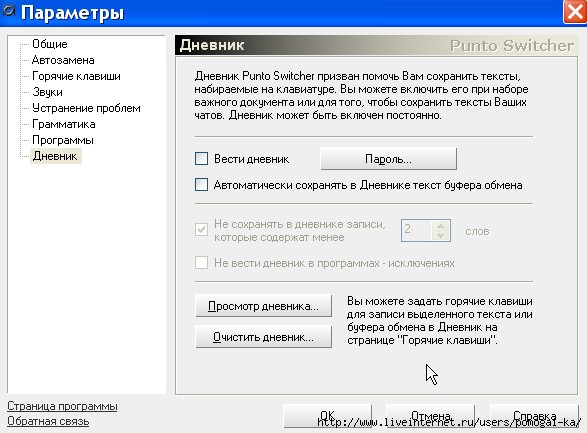
Вибір опції "Вести щоденник" включає запис набираються на клавіатурі текстів в щоденник Punto Switcher (аналогічна однойменної опції в меню значка програми).
Ви можете включити автозбереження в Щоденнику вмісту буфера обміну, включивши відповідну опцію.
Опція "Ніколи не зберігати в щоденнику записи, які містять менш ..." призначена для фільтрації вмісту щоденника, адже, як правило, поодинокі слова і короткі фрази не містять осмисленої інформації. Якщо рядок записи щоденника (записом вважаються слова, набрані без перемикання в інше вікно) містить меншу кількість слів, вона не буде внесена в щоденник. За замовчуванням в щоденник не вносяться поодинокі слова (менше двох). Ця ж опція може запобігти небажаній запис паролів в щоденник.
Опція "Чи не вести щоденник в програмах - винятки" вимикає Щоденник в тих програмах, які задані в списку виключень.
Кнопка "Перегляд щоденника" викликає програму перегляду.

Серія повідомлень " Рunto Switcher ":
Частина 1 - Punto Switcher - інтелектуальний перемикач клавіатури
Частина 2 - Установка програми Punto Switcher
Частина 3 - Працюємо з Punto Switcher: швидкий старт і команди меню.
Частина 4 - Рunto Switcher: Параметри
Частина 5 - Працюємо з Рunto Switcher: Список швидкої вставки, Заміна стандартного перемикача, Конвертація виділеного тексту
Частина 6 - Працюємо з Рunto Switcher: Словник користувача, атрибути
...
Частина 10 - Рunto Switcher: Швидкий доступ
Частина 11 - Рunto Switcher: Щоденник Punto Diary
Частина 12 - Punto Switcher: Утиліта налаштування розкладок